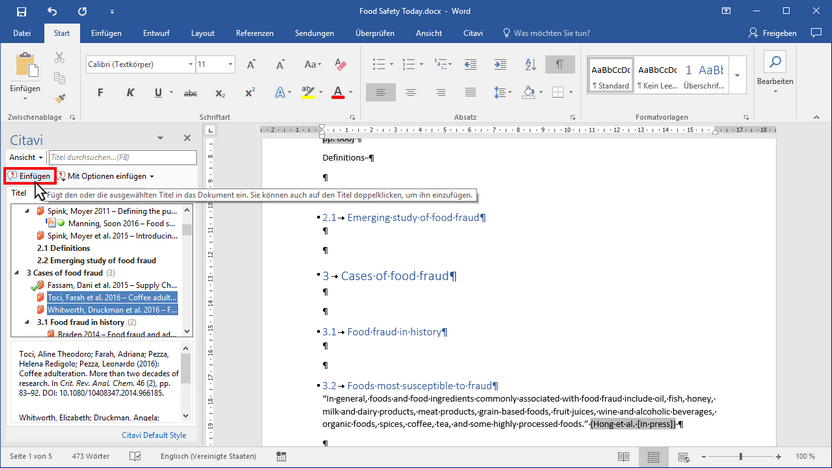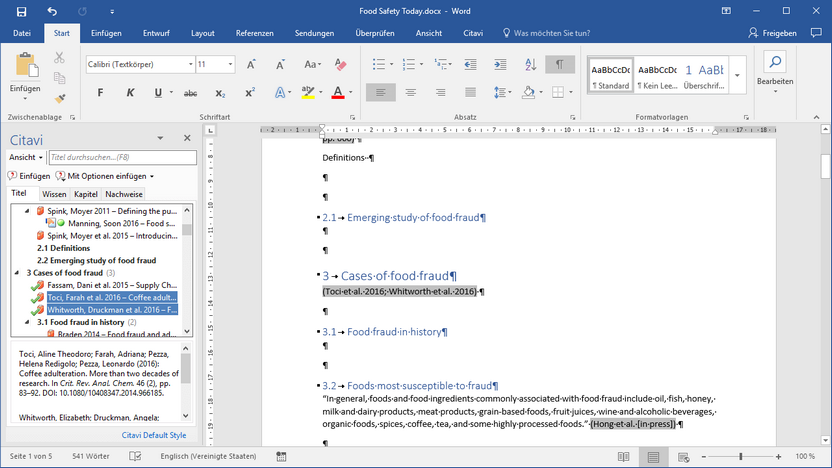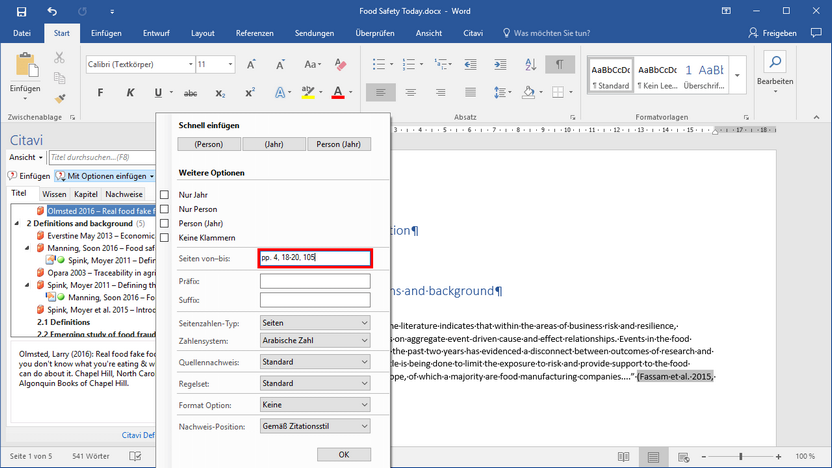Mehrfachnachweise erstellen
Video: Mehrfachnachweis erstellen
Wenn Sie eine Aussage durch unterschiedliche Quellen belegen, erwarten Sie, dass diese Mehrfachnachweise im Text zusammengefasst werden: (Miller 2011, S. 14; Jones 2013, S. 94; Smith 2013, S. 104-106) oder [14-16]. Wie die Darstellung der Mehrfachnachweise erfolgen soll, entscheidet der von Ihnen gewählte Zitationsstil.
Damit Citavis Word Add-In erkennen kann, dass Sie einen Mehrfachnachweis wünschen, wählen Sie einen der folgenden Wege:
Mehrfachnachweise über die Registerkarte Titel erzeugen
1 Variante 1: Markieren Sie die gewünschten Titel und klicken Sie auf Einfügen.
2 Die Titel erscheinen als Mehrfachnachweis.
Variante 2: Fügen Sie den ersten Titel ein. Stellen Sie den Mauszeiger direkt hinter den Quellennachweis. Es darf kein Leerzeichen vor dem einzufügenden Titel stehen. Wählen Sie dann im Aufgabenbereich einen weiteren Titel aus und klicken Sie auf Einfügen. Dieses Vorgehen wählen Sie auch bei Nachweisen in den Fußnoten.
Beachten Sie
Quellennachweise, die getrennt voneinander eingefügt wurden, lassen sich nicht nachträglich zu einem Mehrfachnachweis vereinen. Löschen Sie in solchen Fällen alle Quellennachweise bis auf den ersten und fügen Sie die Nachweise nach der o.g. Variante 2 wieder ein.
Mehrere Seitenzahlen eingeben
Wenn Sie eine Aussage durch verschiedene Seitenangaben aus derselben Quelle belegen, erwarten Sie, dass diese Mehrfachnachweise im Text zusammengefasst werden: (Ohmsted 2016, pp. 4, 18-20, 105).
Markieren Sie den gewünschten Titel. Klicken Sie auf Mit Optionen einfügen. Geben Sie alle Seitenzahlen und – in diesem Fall ausnahmsweise – das gewünschte Präfix ein: pp. 4, 18-20, 105
Mehrfachnachweise über die Registerkarte Wissen erzeugen
Variante 1: Markieren Sie die gewünschten Zitate und klicken Sie auf Mit Optionen einfügen > Nur Nachweis.
Variante 2: Fügen Sie den ersten Titel bzw. das erste Wissenselement ein. Stellen Sie den Mauszeiger direkt hinter den Quellennachweis. Es darf kein Leerzeichen vor dem einzufügenden Titel stehen. Wählen Sie dann im Aufgabenbereich das gewünschte Wissenselement aus und klicken Sie auf Mit Optionen einfügen > Nur Nachweis. Dieses Vorgehen wählen Sie auch bei Nachweisen in den Fußnoten.